PS에서 투명 레이어를 추가하는 방법
- 藏色散人원래의
- 2019-08-20 10:28:0021627검색

PS에 투명 레이어를 추가하는 방법은 무엇입니까?
1. 먼저 Photoshop을 사용하여 투명해야 하는 사진을 엽니다.
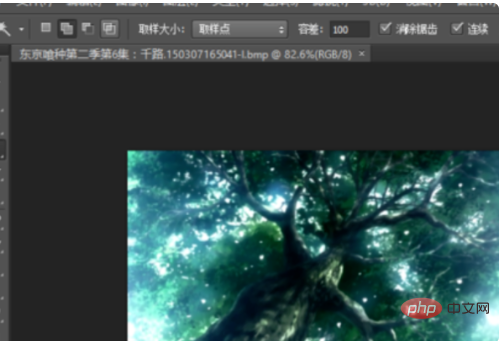
2. PS 오른쪽에 있는 도구 모음에서 모양 도구를 선택합니다. 여기에서는 마우스 오른쪽 버튼을 클릭하여 더 많은 모양 옵션을 찾습니다.
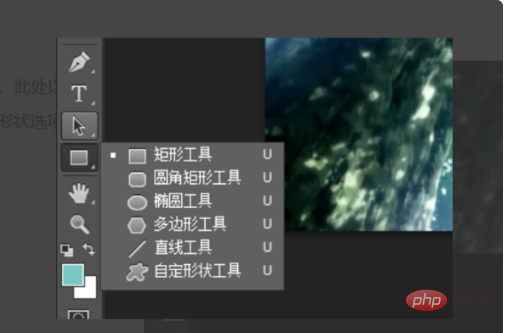
3. 직사각형 도구를 선택한 후 사진에서 직사각형을 꺼냅니다.
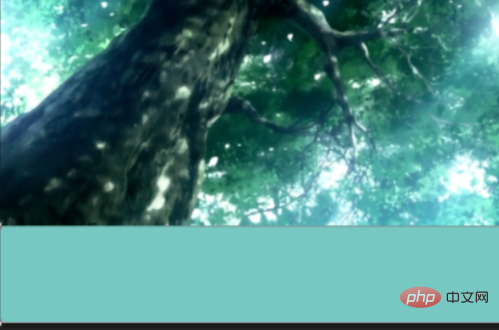
4. 직사각형의 채우기 색상은 꺼내기 전에 설정할 수도 있고, 직사각형을 꺼낸 후 오른쪽 속성 표시줄에서 수정할 수도 있습니다. 그림과 같이
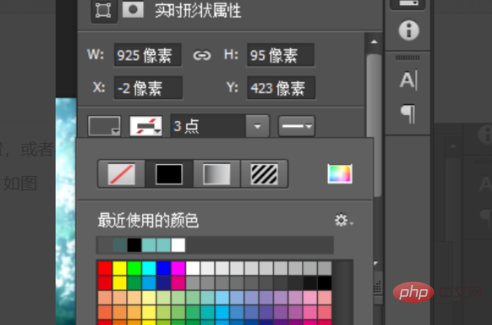
5. 적절한 색상을 선택한 후 직사각형 레이어를 선택하고 레이어 투명도를 수정하여 시각적 효과를 변경하여 이 모양과 색상의 투명한 스트립을 만들 수 있습니다.
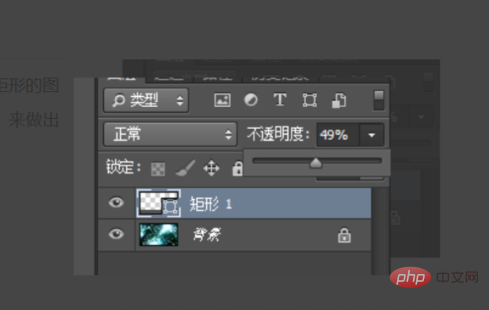
6. 효과는 사진과 같습니다.

위 내용은 PS에서 투명 레이어를 추가하는 방법의 상세 내용입니다. 자세한 내용은 PHP 중국어 웹사이트의 기타 관련 기사를 참조하세요!
성명:
본 글의 내용은 네티즌들의 자발적인 기여로 작성되었으며, 저작권은 원저작자에게 있습니다. 본 사이트는 이에 상응하는 법적 책임을 지지 않습니다. 표절이나 침해가 의심되는 콘텐츠를 발견한 경우 admin@php.cn으로 문의하세요.
이전 기사:ps cs6에서 배경색을 변경하는 방법다음 기사:ps cs6에서 배경색을 변경하는 방법

